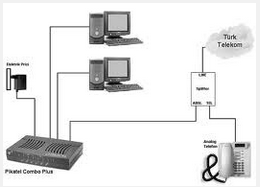Merhabalar, değerli takipçilerimiz bu konumuzda piyasada oldukça yaygın olarak kullanılan adsl modemlerden zyxel modem kurulumu konusunda siz meraklı takipçilere, bu konuda yeni modem alan arkadaşlara bu konuyu anlatmaya çalışacağız.
Zyxel modem kablolu bağlantı, kablosuz Zyxel modem bağlantısı olarak elimizden geldiği kadarıyla sizlere resimli anlatım ile destek vermeye çalışacağız. Bilgisayarda internete erişim, bağlantı sağlayabilmek için gerekli malzemeler adsl modem, bilgisayar ya da mobil cihazlar ( tablet, telefon ) ve internet için abonelik bu abonelik için kullanıcı adı ve şifrenizin olması gerekmektedir.
Zyxel modem nasıl kurulur? Bu kurulum için neler gerekir konusunda sırasıyla bunu anlatacağız. Piyasada farklı Zyxel modem modelleri vardır bunlardan en çok kullanılanları adsl, vdsl olarak ayırt edebiliriz.
Zyxel P-1302-T10D, P-1302-T10D, ZyXEL P-2812H, ZyXEL VMG3312, ZYXEL P-660N-T1A, ZyXEL P1302-T10D, Zyxel NAS326, Zyxel SBG3300N, Zyxel WRE2206, Zyxel GS1100-16, Zyxel NAS540, Zyxel P-660HN-T1H, Zyxel ES1100-16, Zyxel VMG3925-B10B, Zyxel NWD6605, Zyxel GS108S v2, Zyxel P1302-T10D, Zyxel NBG6617 AC1300, Zyxel PLA5236 Kit AV1000, Zyxel VMG1312-B10D, Zyxel NBG418N v2, Zyxel VMG3312-B10A v2, Zyxel P1302-T10D v3, Zyxel Gs1920-24, Zyxel ES1100-16P
Başlıca Zyxel modeme ait modelleri bu şekilde vermeye çalıştım. Bu modemlerde modem arayüzüne girmek aşağı yukarı hep aynıdır. Bunu şimdi Zyxel modem kurulumu sırasında tek tek anlatacağız.
ZYXEL MODEM KURULUMU NASIL YAPILIR
Yeni bir modem satın aldınız ilk defa bir kurulum yapacaksınız veya elinizde farklı bir modem markası yerine yeni zyxel modem ile değiştirmeyi düşündünüz bunun için modemi bilgisayara bağlamak gerekmektedir.
Kablolu zyxel modem, kablosuz wireless bağlantılı bir modem var bunu bilgisayara ilk defa olarak kablolu Ethernet kablosu ile bağlayınız. Önceki makalelerde modem bilgisayara nasıl bağlanır? Bunu sizlere anlatmıştık.
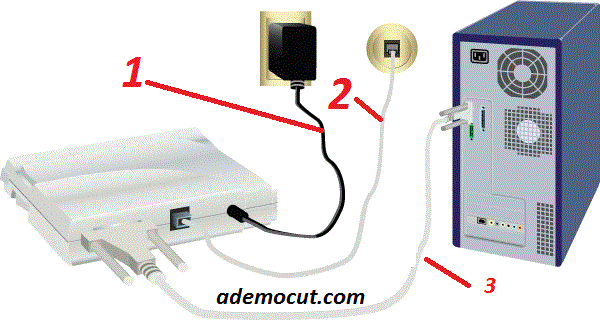
Ethernet kablo yardımı ile zyxel modemi bilgisayara bağladık elektrik adaptörü ile prize bağladıktan sonra modeme gücü verdik şimdi modemin içine girmeye geldi.
MODEMİ BİLGİSAYARA BAĞLAMA ( VİDEO ANLATIM )
Zyxel modemi kurmak için sıfır adsl modem aldığınızda kutunun içinde kullanma kılavuzu çıkacaktır. Bu kılavuzda kurulum sihirbazı da çıkabilir isterseniz bu kurulum cd üzerinden devam edebilir isterseniz manuel olarak devam edebilirsiniz.
Modem arayüzüne giriş yapabilmek için genelde 192.168.1.1 ip adresini web tarayıcıya yazarak giriniz.
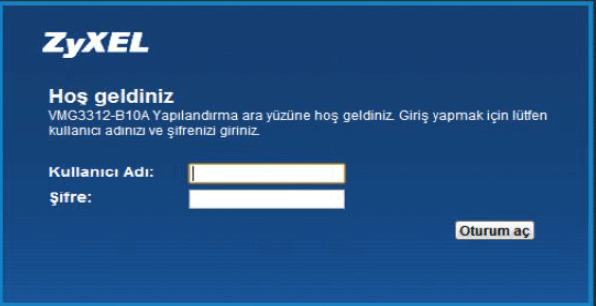
Karşınıza zyxel karşılama penceresi gelecektir. Burada kullanıcı adı ve şifre olarak kutunun içinde çıkan kılavuzda kullanıcı adı ve şifreni yazacaktır. Zyxel modem default olarak fabrika çıkışı şifreler olarak kullanıcı adı: admin şifre : 1234 olarak gelmektedir.
Bu konuda zorluk çekiyorsanız adsl modem fabrika çıkış şifreleri konumuz üzerinden gerekli desteği alabilirsiniz. Zyxel kurulumu için kullanıcı adınızı ve parolayı yazarak giriş yapıyorsunuz.
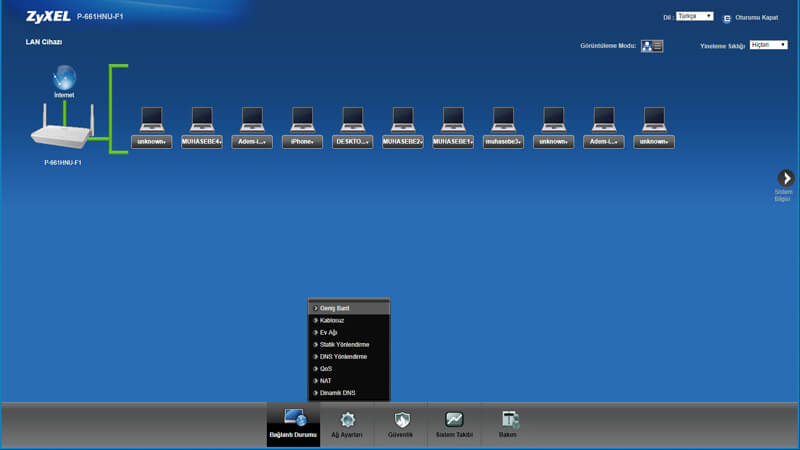
Modemin iç ayarları yapılandırmak için girdiğimizde karşımıza benim bilgisayarda bağlantı kurulmuş cihazlar görünüyor “ağ ayarları” kısmında girdiğimizde karşımıza modem ayarlarının olduğu kısım açılır pencere şekilde gelecektir.
- Geniş Bant
- Kablosuz
- Ev Ağı
- Statik yönlendirme
- Dns yönlendirme
- Qos
- Nat
- Dinamik Dns
Bizim yeni kurulum için gireceğimiz kısım “GENİŞ BANT” yazan yere girmek olacaktır.
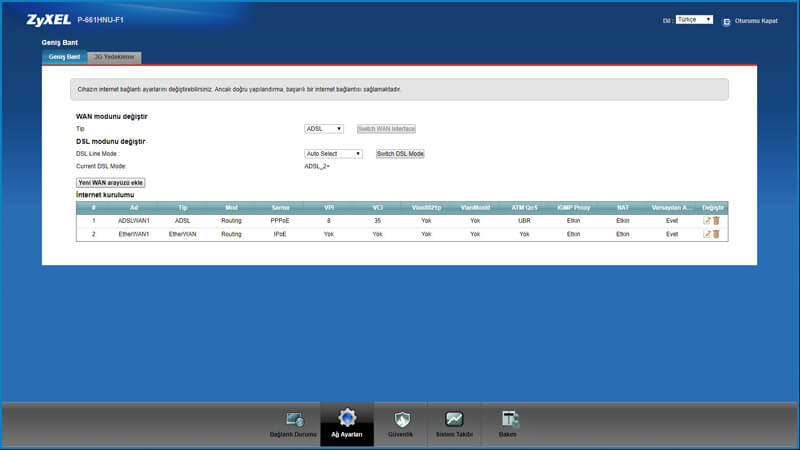
Burada gireceğiniz kısım “yeni wan arayüzü ekle” kısmına giriyoruz ve ayarları oluşturmak için yapılandırıyoruz.
Burada satın aldığınız internet bağlantı türüne göre ayarları yapılandıracağız. Adsl veya Vdsl tür bağlantısı için farklı yapılandırılmaktadır.
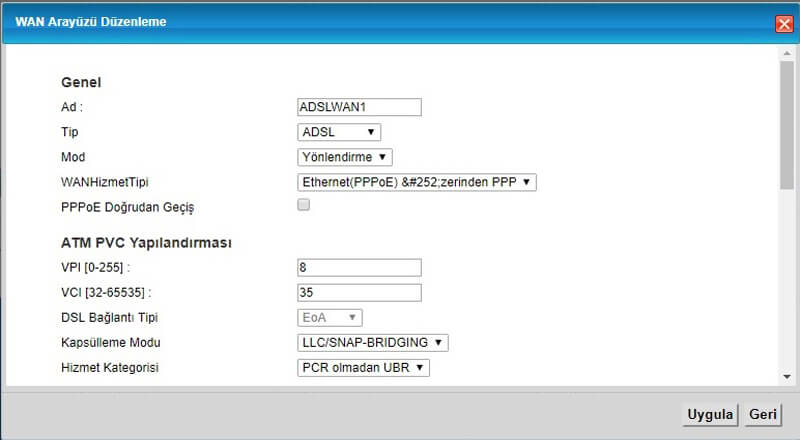
Zyxel modem kurmak için şimdi ADSL bağlantı türü için yapılandırmaya geçiyoruz. Bunun aşağıdaki adımları karşılığı seçerek devam edelim.
Ad: Size kalmış bağlantı ismini yazabilirsiniz.
Tip: Adsl
Mod: Yönlendirme
Wan Hizmet Tipi ( Kapsülleme ): PPPoE
IPv6/IPv4: Ülkemizde IPv4 desteklediği için bunu seçiniz.
VPI ( 0-255 ): 8
VCI ( 32-65535 ): 35
DSL Bağlantı Tipi: EoA
Kapsülleme Durumu: LLC/SNAP-BRİDGİNG ( KÖPRÜLEME )
Hizmet Kategorisi: Pcr olmadan UBR
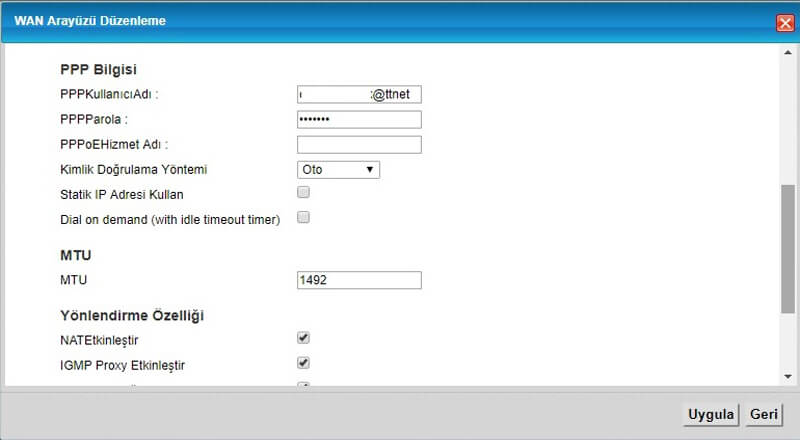
PPP Kullanıcı Adı: internet sağlayıcınızdan aldığınız kullanıcı adı buraya yazacaksınız. ( ttnet’den vb. ) kullanıcı adı örnek verecek olursak kullanıcıadı@ttnet şeklinde yazılacaktır.
PPPParola: servis sağlayıcısının verdiği şifreyi girmeniz gerekecektedir.
PPPEHizmet Adı: Boş bırakınız.
Kimlik Doğrulama Yöntemi: Oto
Dns bilgilerini otomatik olarak algıla ( işaretleyin )
Diğerleri olduğu gibi ayarları bırakabilirsiniz. Ardından “uygula” diyerek ayarları kayıt ediniz. Bu ayarları yapılandırdığınızda Ethernet kablo ile bağlantıyı sağlayabilirsiniz. Bunun dışında kablosuz wifi ( wireless ) bağlantı yapacaksanız.
ZYXEL KABLOSUZ AĞ KURULUMU
Zyxel modem kurulumu kablosuz ağ kurulumu yapmak istiyorsanız ana menüde “KABLOSUZ” yazan yere gireceğiz.
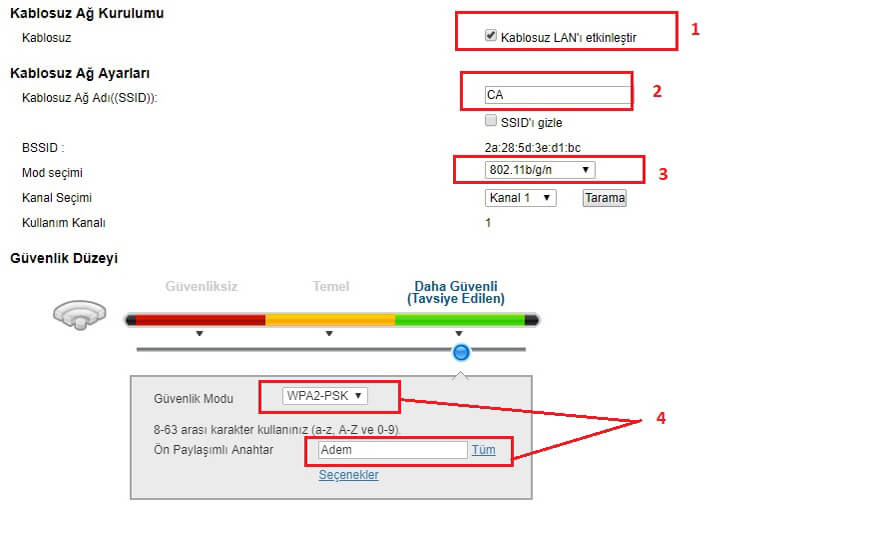
Kablosuz Lan’ etkinleştir yazan yerdeki onay kutucuğunu işaretleyin.
Kablosuz Ap Adı ( SSID ): Kablosuz ağınızın görülecek ismini yazınız.
Mod: 802.11 b/g/n olarak ayarlayın.
Güvenlik Mod: WPA-2PSK türü olarak seçiniz.
Anahtar olarak karışık kombinasyonlu güçlü şifre belirleyin. Kırılması, tahmin edilmesi zor olan şifreleri tercih ediniz. Unutmayacağınız şifreler olsun herhangi bir yere not alınmamasını tavsiye ederim.
Böylece hep Ethernet bağlantılı hem de Kablosuz internet olarak zyxel modemi kullanabilirsiniz. Bunun dışında zyxel modem nasıl kurulur? Konusunda modem arayüzü şifrenizi değiştirin herhangi bir cihaz ile bağlantı ayarlarınızı değiştirebilirler.
Modem arayüzü şifresi değiştirme
Konusunu ayrıca okuyarak giriş şifresini değiştiriniz. Bunun dışında gizli ağlar oluşturarak sizden başkasının kablosuz ağlara girmesini, görmesini engelleyebilirsiniz.
Konu başlığını ayrıca inceleyebilirsiniz. Bu konumuzda Zyxel modem kurulumu nasıl yapılır bununla ilgili bilgiler vermeye çalıştık bununla alakalı sorularınız için sayfamızın hemen altında yorumlar kısmından tarafımıza sorularınızı gönderebilirsiniz. Ayrıca diğer sorularınız için bilgisayarcıya soru sor sayfasını kullanarak tüm sorularını yönetebilirsiniz.